Salah satu cara agar memudahkan saat melakukan pengecekan nota invoice adalah memberi kode site atau cabang dan periode atau tanggal seperti tahun dan bulan disetiap nota yang tersebut. seperti gambar berikut :
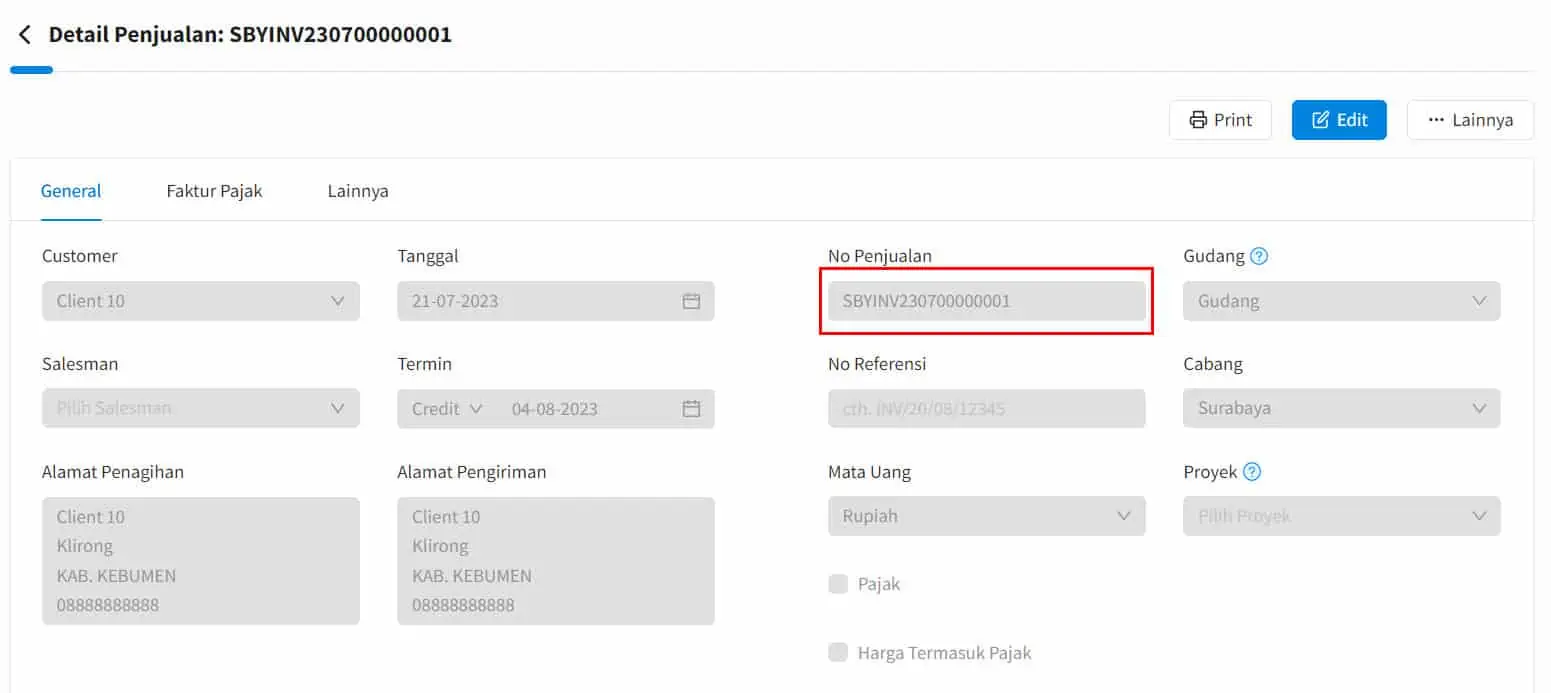
Gb 1. Nomor Transaksi Cabang Surabaya
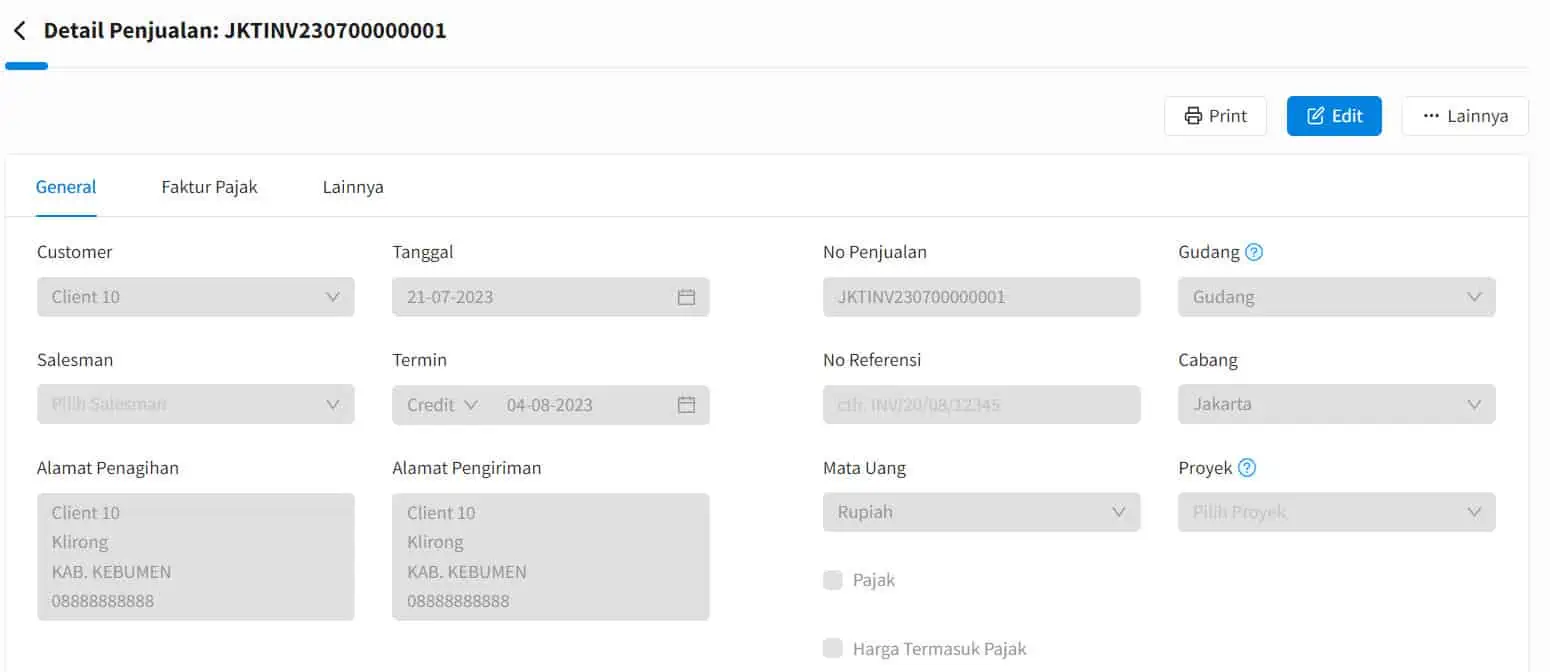
Gb 2. Nomor Transaksi Cabang Jakarta
Untuk mengakomodasi kebutuhan tersebut anda bisa merubah settingan kode transaksi untuk setiap nota yang dicetak oleh sistem, dengan melakukan setting pada |Pengaturan| > |Umum| > |Pengaturan Umum| > Nomor Transaksi . (Gambar 3)
Jika anda ingin merubah settingan penjualan isi No ID dengan kata kunci "SALE" atau
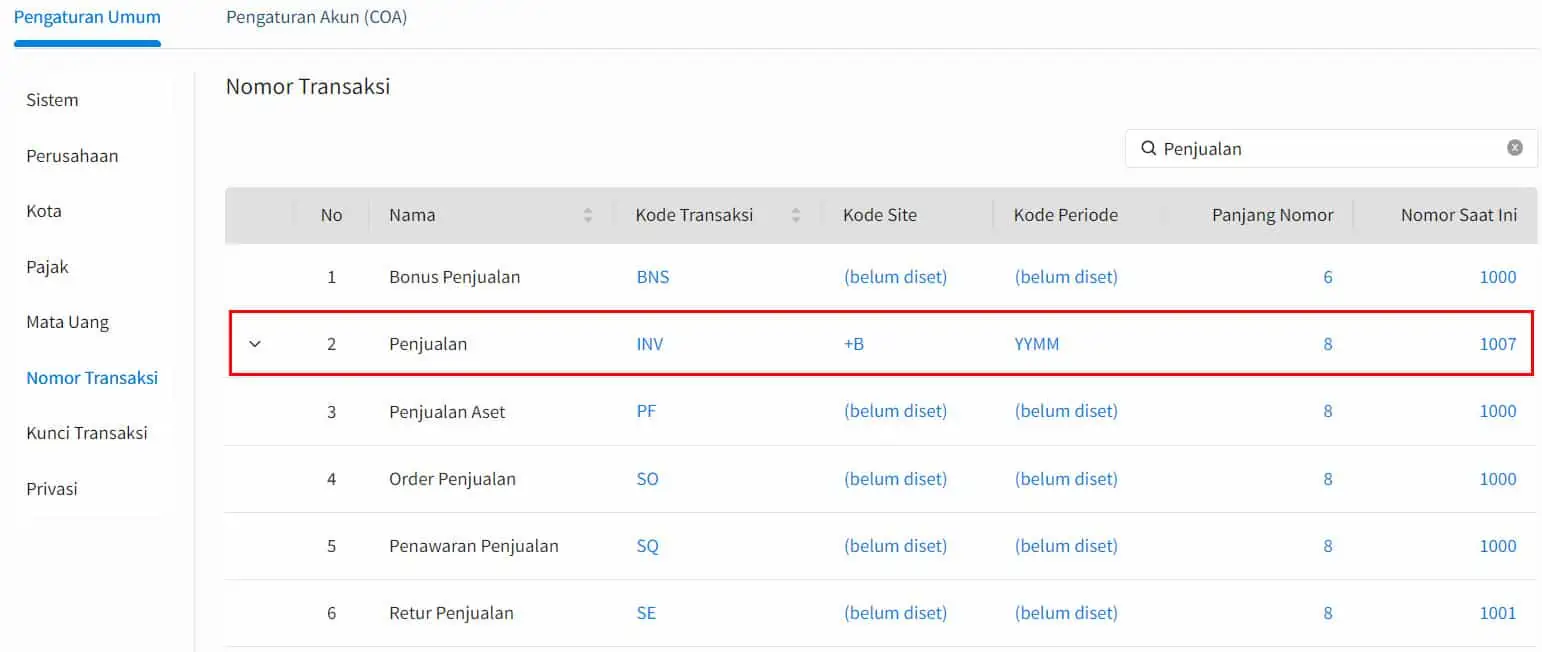
Gb 3. Nomor Transaksi
Berikut contoh settingan nomor transaksi yang telah diedit (Gambar 4).
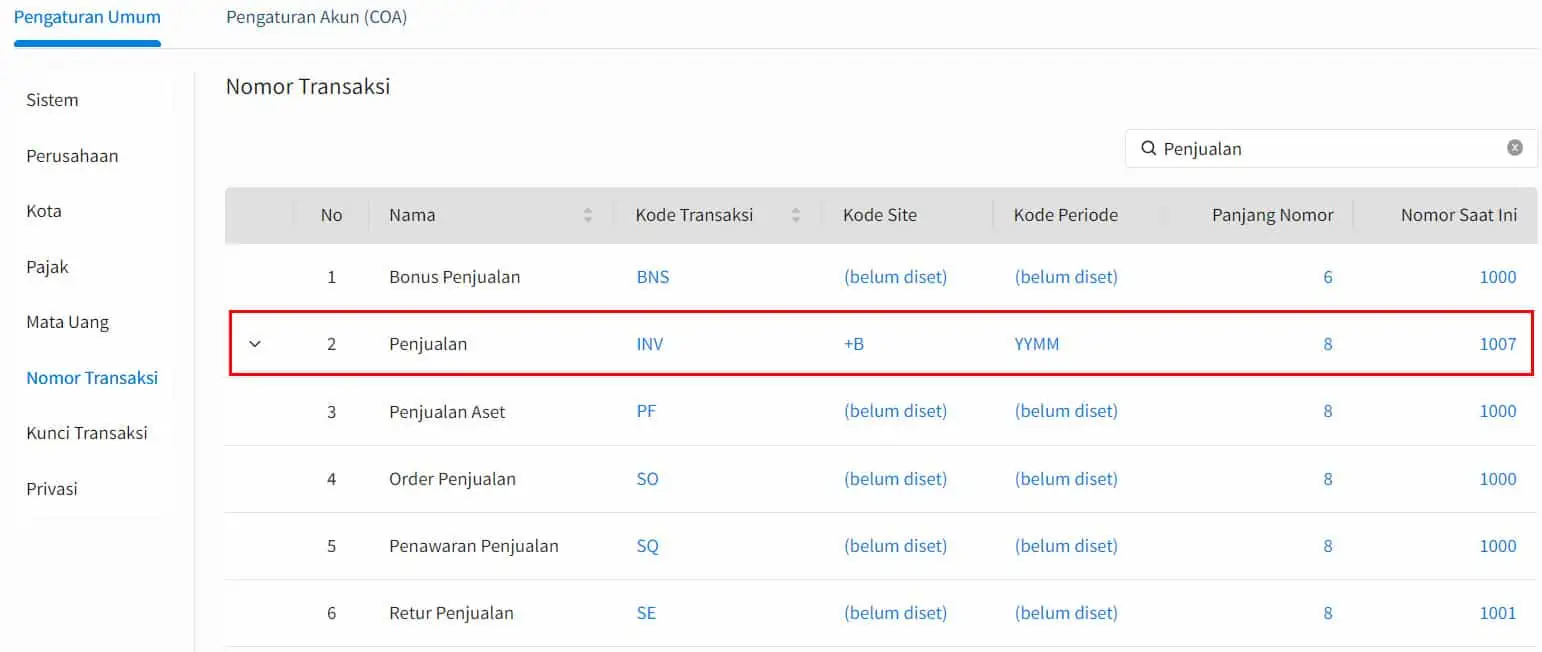
Gb 4. Kode Transaksi Penjualan
Berikut keterangan pada tiap kolomnya (Gambar 6)
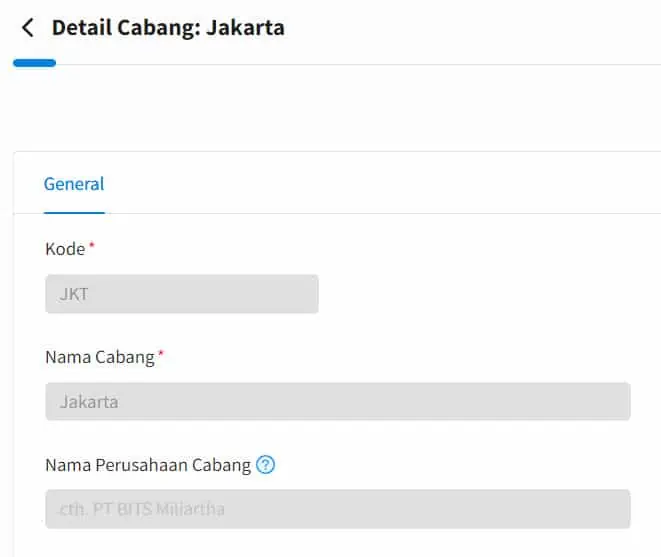
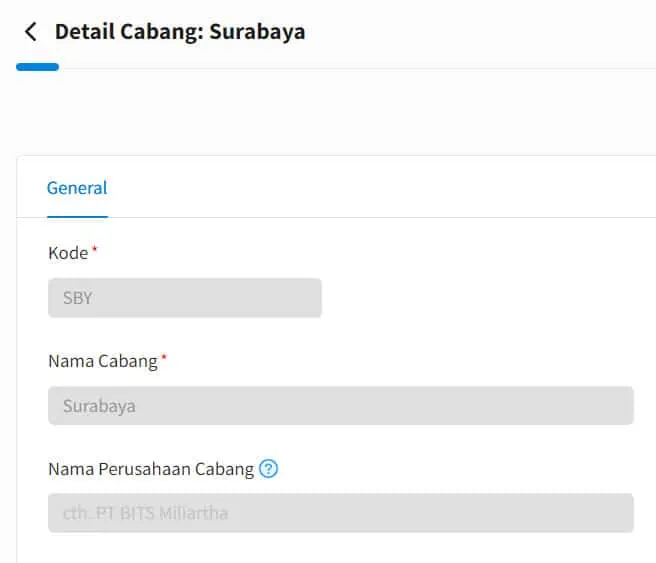
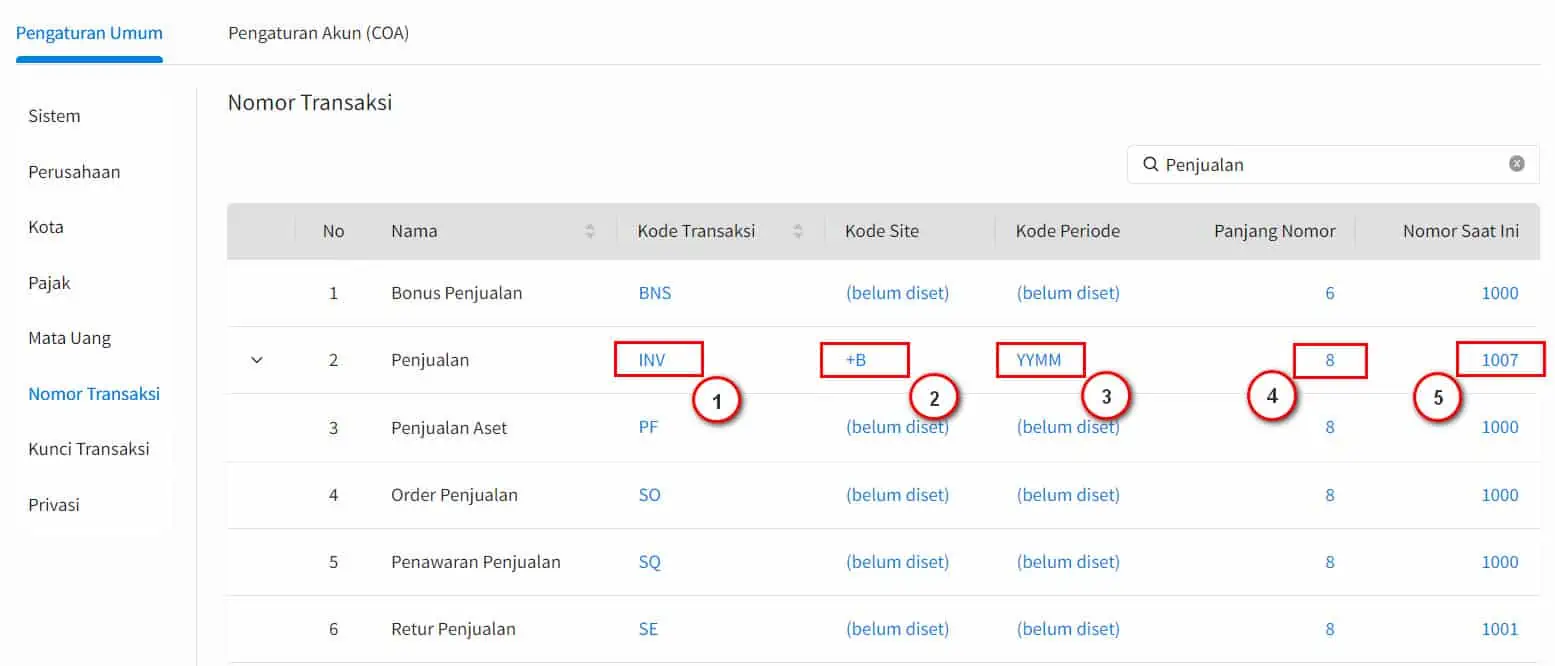
Gb 6. Penjelasan Nomor Transaksi

